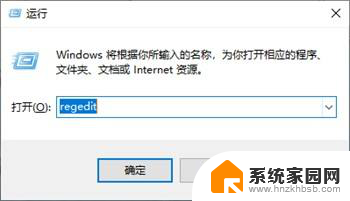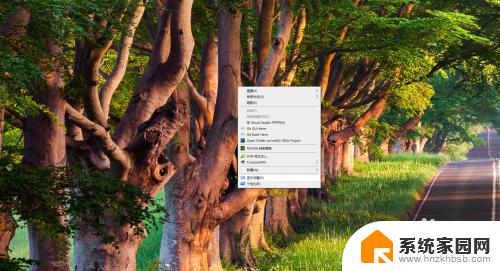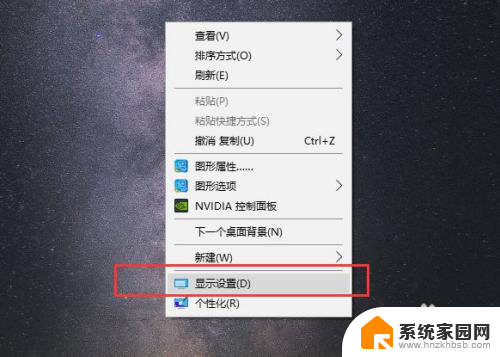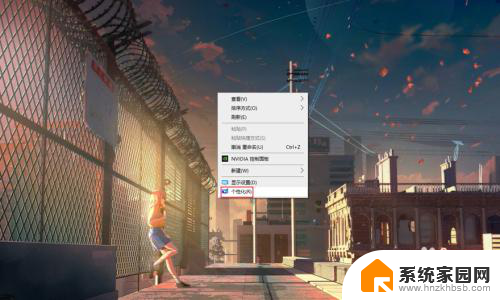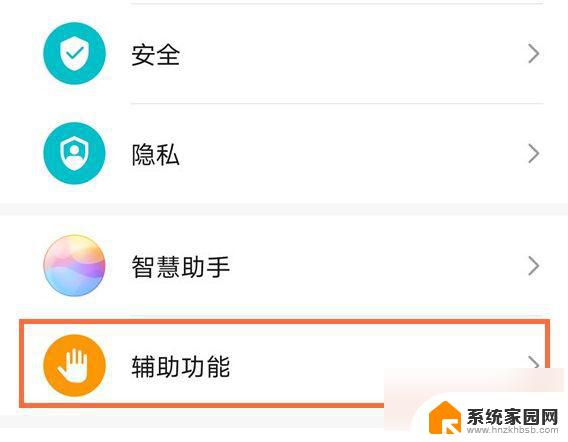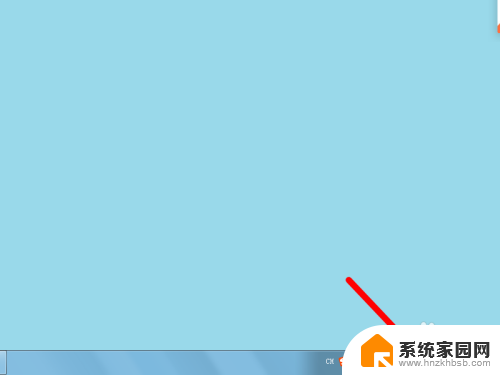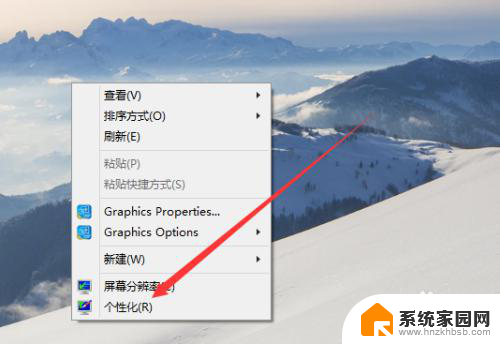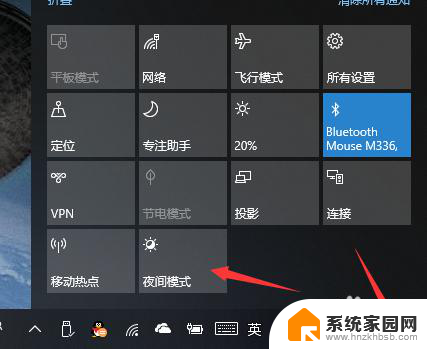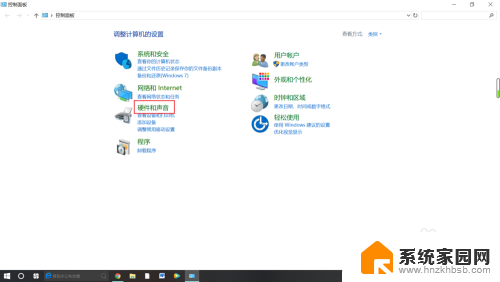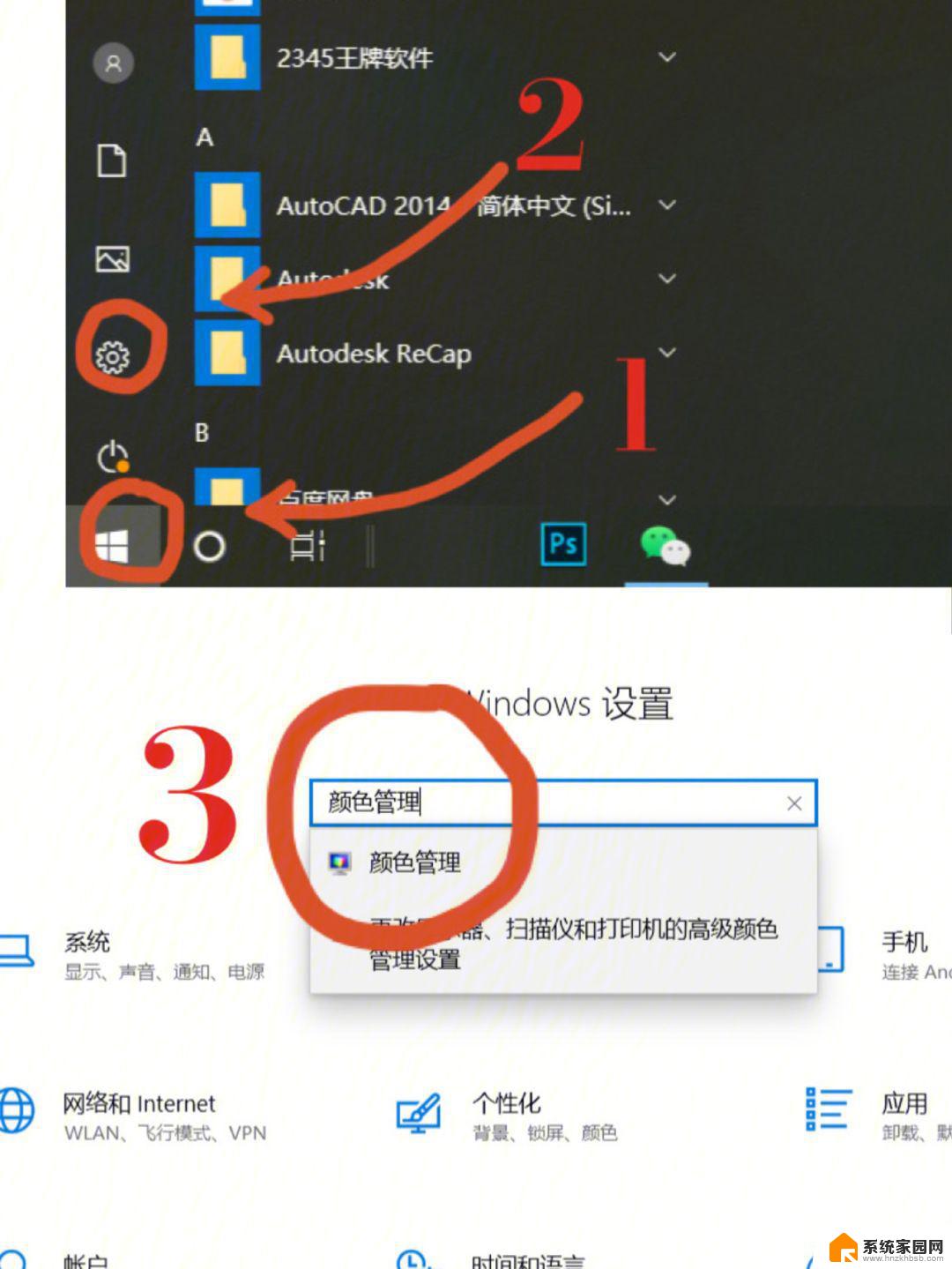win10屏幕两侧黑色侧边未铺满 win10电脑全屏显示设置步骤
更新时间:2024-05-07 13:17:19作者:hnzkhbsb
Win10操作系统是目前最为流行的操作系统之一,然而在使用过程中可能会遇到一些问题,比如屏幕两侧黑色侧边未铺满的情况,这种情况通常是因为显示设置的问题导致的,用户可以通过简单的操作来解决这个问题。接下来我们将介绍如何在Win10电脑上进行全屏显示的设置步骤,让您的屏幕完全铺满,享受更好的视觉体验。
具体方法:
1.右键点击桌面空白位置的鼠标,选择弹出菜单中的显示设置;
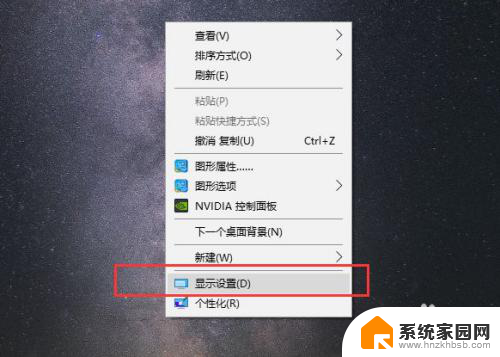
2.在分辨率栏中找到与自己电脑屏幕相匹配的分辨率,一般会显示一个推荐词。如1920*1080、1366*768等;
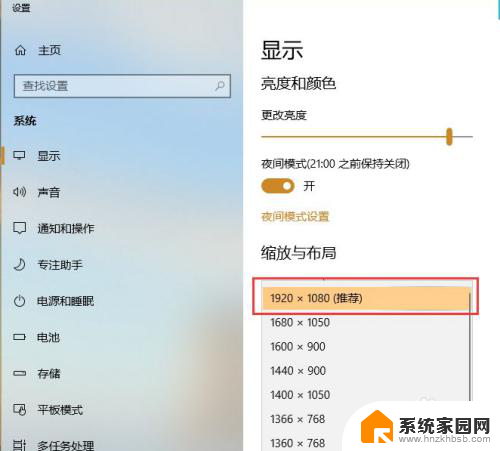
3.弹出提示框,让我们确认是否保留这些显示设置,直接点击保留更改;
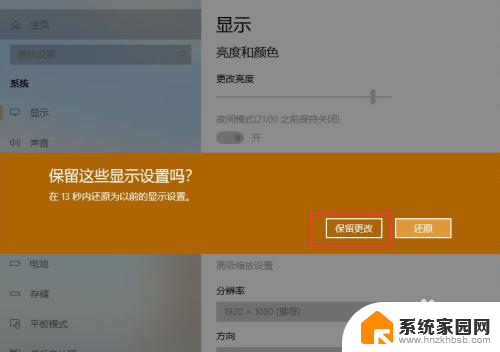
4.显示方向设置为横向,目前大部分电脑都是16:9的横向屏幕;
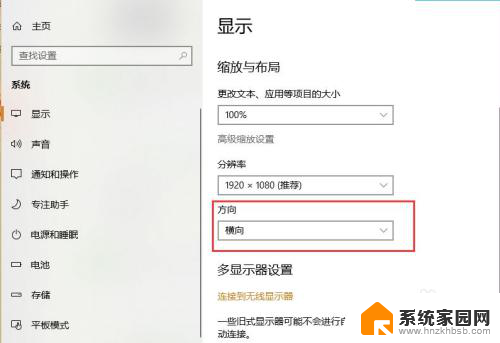
5.显示器发生了变化,一些应用程序或桌面模糊。可以打开修复应用程序,也可以调整缩放比例,以获得更好的视觉感受;
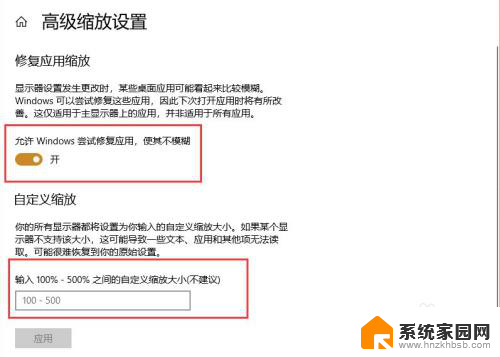
6.对于一些台式电脑的显示器,如果分辨率设置后未能正常显示。可以自动调节显示器上的auto键。

以上就是win10屏幕两侧黑色侧边未铺满的全部内容,还有不懂得用户可以根据小编的方法来操作,希望能够帮助到大家。